怎么办Win8操作中心的小白旗上有一个红叉
作者:佚名 来源:雨林木风 2015-08-11 10:53:59
Windows系统中都有一个操作中心的功能,这个功能在咱们的ghost win7系统下载系统中有,在咱们的win8系统中也是有的,关于Windows系统中的这个操作中心,相信大家都是十分熟悉的吧,通过这个操作中心,咱们可以收到很多安全提示,服务提醒,让咱们用户更好的操作Windows系统,但是最近,却有使用win8系统的发现,咱们任务栏上的这个操作中心出现了一个红叉,那么这是什么故障引起的?咱们又要如何解决呢?下面,小编就来详细的介绍一下吧!
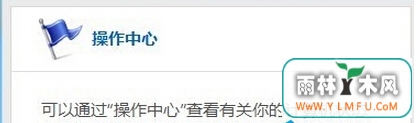
推荐系统:win7旗舰版64位纯净版
1.首先,咱们返回到win8系统的传统桌面位置,之后,咱们同时按下win8电脑键盘上的win+X快捷键打开电脑的快捷菜单,在打开的快捷菜单中,咱们点击进入到控制面板选项中。
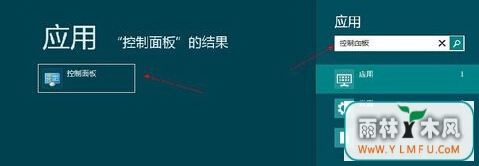
2.在打开的win8系统的控制面板中,咱们先将右上角的查看方式更改为大图标,然后就可以在其中找到操作中心选项了,咱们点击选择操作中心。
3. 在打开的“操作中心”窗口上,咱们点击“更改操作中心设置”,进入新操作界面之后,咱们将相关提示关闭,再点击确定按钮保存就可以了。
可以到雨林木风u盘启动盘u盘制作工具的官网:www.ylmfu.com 咨询客服,更多精彩内容继续关注。本文由雨林木风u盘启动盘整理发布
相关阅读
- 热门手游
- 最新手游
- 本类周排行
- 本类总排行

























